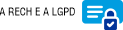A partir da versão 16.20ª do ERP SIGER® foi disponibilizado o download de arquivos XML’s de NF-e’s a partir do Web Service dos escritórios contábeis, sem a digitação do CAPTCHA, utilizando o Certificado Digital do escritório e sem a necessidade de ajustar o ERP SIGER® para cada mudança no site do Portal Nacional/SEFAZ-RS.
O recurso permite realizar o download de arquivos XML’s de NF-e’s de entrada/saída de todos os clientes dos escritórios contábeis, facilitando o controle sobre as NF-e’s a serem escrituradas no SIGER®. Já esta em desenvolvimento a rotina para o download de arquivos XML’s de CT-e’s, também para os escritórios contábeis.
Foram disponibilizadas três maneiras para realizar o download:
1) Download dos arquivos de múltiplas empresas:
O download para múltiplas empresas esta disponível no módulo 4-Livros Fiscais (LFI), menu “5-Rot.Especiais“, “3-Imp/Export.de Movimentos“, “W-Download XML Escritórios”, conforme imagem abaixo:
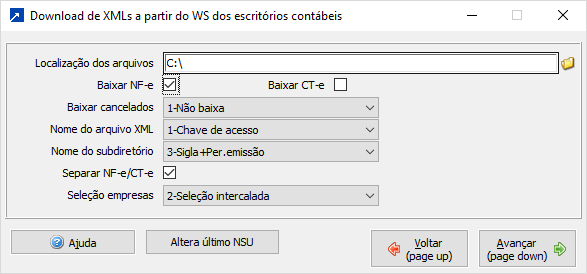
No campo “Seleção de empresas” é possível indicar para processar “1-Empresa única“, aceitar “2-Seleção intercalada” ou aceitar “3-Seleção padrão“. Caso selecionado para processar empresa única, serão baixados apenas os arquivos XML’s da empresa em processamento. Caso selecionado para aceitar a seleção intercalada de empresas, será exibida a seleção abaixo:
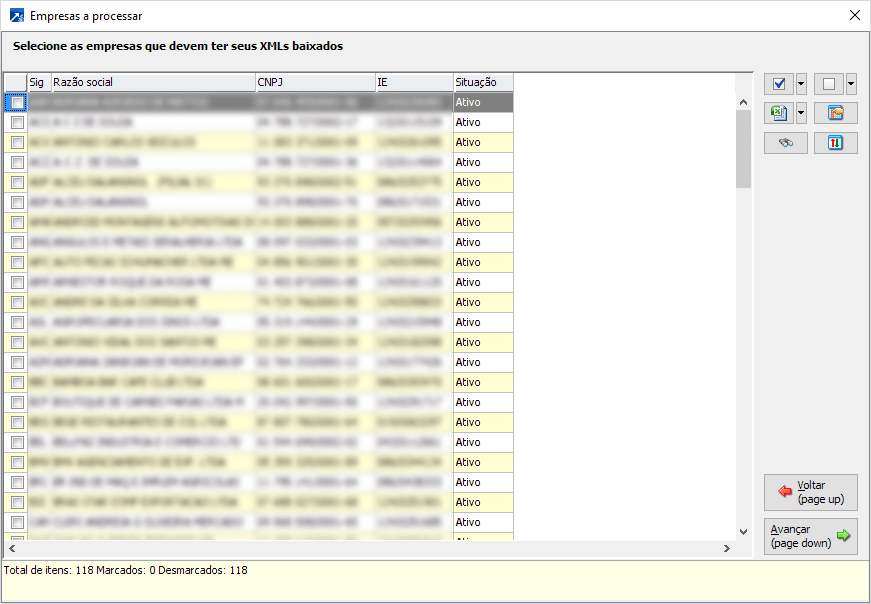
Caso for selecionado para aceitar a seleção padrão de empresas, será exibida a janela abaixo:
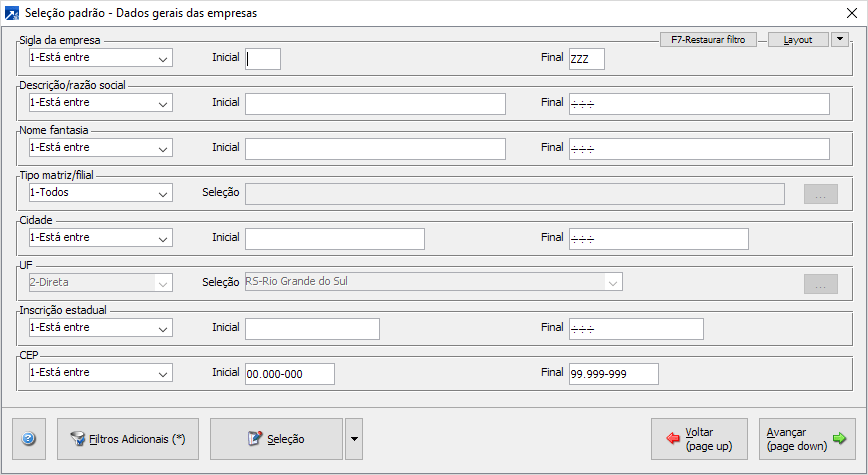
Na primeira vez em que for executada a função de download dos arquivos XML’s, será realizado o download dos arquivos XML’s do mês atual e dos dois últimos meses de cada empresa processada, podendo levar um tempo considerável no primeiro processamento. Após executada a função pela primeira vez, será realizado o download apenas dos arquivos XML’s que ainda não foram baixados, agilizando o processamento.
Através do módulo 4- Livros Fiscais (LFI), menu “2-Movimentos“, “1-Manutenção de Movimentos“, “I-Inclusão de Movimentos“, “F7” no campo “CFOP“, botão “Baixar XMLs escritórios“, também é possível realizar o download dos arquivos, porém através desse menu apenas podem ser baixados os arquivos XML’s da empresa em processamento e não será salva a seleção realizada, mantendo a seleção salva ao realizar o download dos arquivos XML’s a partir do menu “5-Rot.Especiais“, “3-Imp/Export.de Movimentos“, “W-Download XML Escritórios“.
2) Download dos arquivos através de tarefa agendada (múltiplas empresas):
A disponibilização da tarefa agendada para realizar o download dos arquivos XML’s cria a possibilidade do usuário não precisar mais se preocupar coma rotina, preocupando-se apenas em realizar a importação desses arquivos no SIGER®.
O download a partir da tarefa agendada será executado respeitando a seleção salva dos campos da janela de “Download de XMLs a partir do WS dos escritórios contábeis“, no menu “5-Rot.Especiais“, “3-Imp/Export.de Movimentos“, “W-Download XML Escritórios“. O único campo da seleção que não será respeitado é o campo “Seleção de empresas“, pois para a rotina de tarefa agendada é indicado para respeitar os filtros da seleção padrão do cadastro de empresas.
3) Download dos arquivos da empresa em processamento:
Para realizar o download dos arquivos XML’s da empresa em processamento, basta acessar o menu do Módulo 4-Livros Fiscais (LFI), “2-Movimentos“, “1-Manutenção de Movimentos“, “I-Inclusão de Movimentos“, “F7” no campo “CFOP“, botão “Baixar XMLs escritórios”. Contudo, através desse menu apenas podem ser baixados os arquivos XML’s da empresa em processamento e não será salva a seleção realizada, mantendo a seleção salva ao realizar do download dos arquivos XML’s realizado a partir do menu “5-Rot.Especiais“, “3-Imp/Export.de Movimentos“, “W-Download XML Escritórios“.
ATENÇÃO: Para uso deste novo recurso, é necessário configurar no ERP SIGER® o certificado digital do escritório contábil/contador e no site da SEFAZ-RS configurar os cadastros do escritório contábil/contador e dos clientes, caso ainda não tenham sido configurados. Para mais detalhes sobre as configurações necessárias para realizar o download dos arquivos XML’s, acessar o botão de ajuda exibido na primeira janela de seleção do download dos arquivos XML’s.